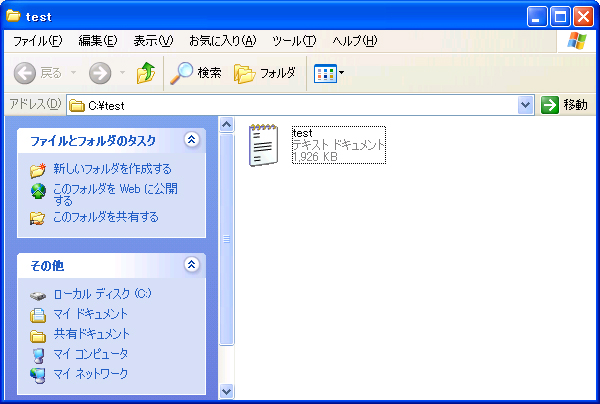| 適当なファイルを解凍してみましょう。先程
Frostce で圧縮した test.lzh を使います。
関連付けをした場合は、ファイルを選択してダブルクリックするだけで解凍が出来ます。 関連付けをしなかった場合でも、右クリックの送るにショートカットを登録してある場合、Meltice
で圧縮解凍を という事で、解凍してみましょう。
場所を見ると C:\test
になっていますね。これは出力先を C:\に設定してあり、フォルダの自動生成を選択 ファイルのプロパティを見てみると1.87MB ですね。
元々のファイルはこちら。
プロパティの場所が違いますがサイズ等は同じです。 |